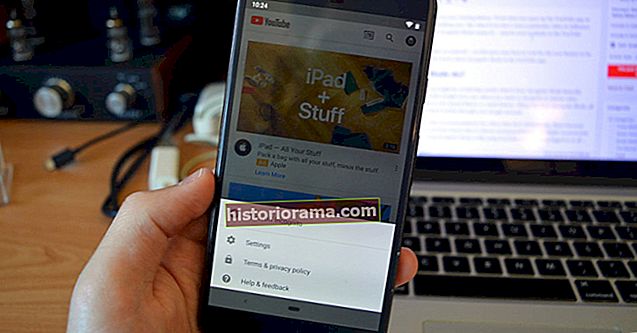georgerudy / 123RF Siden starten for næsten 10 år siden har Apples iPhone modtaget strålende anmeldelser fra både voksne og børn. Det er en bærbar computerlignende enhed, der gør alt andet end dit tøjvask - hvad er der ikke at elske? Selvom vi alle elsker vores iPhones, kan det ikke benægtes, hvor vanedannende de kan være i de forkerte hænder.
georgerudy / 123RF Siden starten for næsten 10 år siden har Apples iPhone modtaget strålende anmeldelser fra både voksne og børn. Det er en bærbar computerlignende enhed, der gør alt andet end dit tøjvask - hvad er der ikke at elske? Selvom vi alle elsker vores iPhones, kan det ikke benægtes, hvor vanedannende de kan være i de forkerte hænder.
American Academy of Pediatrics anbefaler, at børn ikke ser mere end en eller to timers tv hver dag, så det er muligt, at de vil foreslå det samme ved brug af en iPhone. For meget sensorisk stimulering kan være skadeligt for et barns hjerne, der udvikler sig, og det er noget, som forældre skal huske på, når de blander deres børn fra computer, til tv, til iPhone, til Xbox. Eksperter er enige om, at børn, der er limet til fjernsynet eller spiller for mange videospil, ender med at have vanskeligere for at lære. Overdreven brug af elektronik kan endda føre til mutt eller aggressiv adfærd, så det er bestemt en god ide at begrænse dine børns iPhone-brug. At forstå behovet for at sætte barrierer er uden tvivl den nemme del. Det er helt anderledes at håndhæve disse grænser.
Heldigvis er der forskellige måder at begrænse iPhone-brugen på, uanset om du foretrækker blot at tale med dine børn eller implementere softwarebegrænsninger direkte på din smartphone. Nedenfor er et par af vores yndlingsmetoder, fordi intet barn - eller voksen for den sags skyld - skal spilde hele hans eller hendes dag med feberagtig legPokemon Go eller Super Mario Run.
Tal med dine børn
Start med en ærlig diskussion med dit barn om de grænser, du vil sætte på plads. Hvis dit barn har været vant til at lege med din iPhone når som helst hun vil, og du pludselig tager fat i det og siger "Time's up!" - du kan forestille dig den efterfølgende raserianfald, der kan følge. Så fortæl dit barn, hvorfor du har besluttet at indføre disse tidsfrister for at hjælpe ham / hende bedre med at forstå, at det er i deres bedste interesse.
Sæt regler og følg igennem
Etablere og vedligeholde tidsbegrænsninger. I tilfælde af at du har et stædig barn, der balker over ideen om at begrænse sin tid med iPhone, skal du stå fast i din beslutning. Du må ikke svinge eller give efter, når dine børn begynder at gøre en ophidselse eller ty til tiggeri og forhandlinger. Dette vil sandsynligvis kun tilskynde dem til at opretholde denne fremgangsmåde endnu længere næste gang. Forklar også, hvad konsekvenserne bliver, hvis han eller hun ikke overholder dine tidsfrister, og vær konsekvent og ligetil.
Tilskynd eksterne aktiviteter
Tilskynd dine børn til at tilbringe tid udenfor, når det er muligt. Fysiske aktiviteter som at cykle, spille tag eller svømme er altid mere gavnlige end at give rundt inde. Lad dit barn deltage i en balletklasse eller et fodboldhold. Planlæg legedatoer med andre børn for at gå i parken eller poolen. Når dårligt vejr holder dig indendørs, skal du trække de støvede brætspil ud og få hele familien involveret. Prøv gåder, scrapbooking, maleri eller bagning. Du er ikke en dårlig forælder, hvis der er dage, dit barn leger med en iPhone, men opfordre dem, når det er muligt, til at bruge tid på at lege med uddannelsesmæssige apps i stedet for spil. Nøglen er balance og moderering med lidt fleksibilitet kastet ind.
Brug en iOS-app
Lad os indse det, at det bare ikke er at tale med dit barn og opmuntre dem til at finde underholdning andre steder, som du vil have det, især hvis du bruger meget af din tid foran et tv, en computer eller på din iPhone eller iPad. Der er dog apps til alt i disse dage, inklusive et udvalg, der er specielt designet til at overvåge og begrænse dit barns iPhone-brug. De to software-apps nedenfor er bare toppen af isbjerget.
Kidslox Screen Time Forældrekontrol
 Med Kidslox kan du fjernstyre alle dine børns enheder og indstille et andet sæt begrænsninger for hver enkelt. Appen giver dig mulighed for at placere vurderingsbaserede begrænsninger på tredjepartsapps, forhindre køb i appen og helt blokere Safari-browseren og kameraappen. Du kan oprette en tidsplan, der beskriver, hvornår dit barn kan få adgang til enheden, og endda sætte enheden i en låsefunktion med et enkelt tryk på din finger. Yderligere tilstande inkluderer en ubegrænset forældretilstand og en tilpasset børnetilstand. Appen skal installeres på hver enhed, du ønsker at kontrollere, men når du er færdig, kan du indstille en adgangskode for at forhindre børn i at ændre begrænsningerne selv. Kidslox er også tilgængelig til iPad, Mac og pc, så du kan stadig fjernstyre dine børns smartphones, hvis din egen telefon er "forkert placeret".
Med Kidslox kan du fjernstyre alle dine børns enheder og indstille et andet sæt begrænsninger for hver enkelt. Appen giver dig mulighed for at placere vurderingsbaserede begrænsninger på tredjepartsapps, forhindre køb i appen og helt blokere Safari-browseren og kameraappen. Du kan oprette en tidsplan, der beskriver, hvornår dit barn kan få adgang til enheden, og endda sætte enheden i en låsefunktion med et enkelt tryk på din finger. Yderligere tilstande inkluderer en ubegrænset forældretilstand og en tilpasset børnetilstand. Appen skal installeres på hver enhed, du ønsker at kontrollere, men når du er færdig, kan du indstille en adgangskode for at forhindre børn i at ændre begrænsningerne selv. Kidslox er også tilgængelig til iPad, Mac og pc, så du kan stadig fjernstyre dine børns smartphones, hvis din egen telefon er "forkert placeret".
iTunes
Mobil værge
 En ting, Mobile Guardian siger, at andre apps af den slags ikke er sikker internetsurfing. Selvom dine børn har adgang til internettet via appen, vil deres søgninger være begrænset, hvad enten det er indhold eller dine egne sortlister. Den lette app sender dig også en e-mail eller tekst, når et websted er blokeret, og desuden skal du logge dit barns internetaktivitet, så du kan se hele hans eller hendes browservaner. Mobile Guardian lader dig endda angive undtagelser for skole- og forældregodkendte websteder, kendt som VIP-websteder.
En ting, Mobile Guardian siger, at andre apps af den slags ikke er sikker internetsurfing. Selvom dine børn har adgang til internettet via appen, vil deres søgninger være begrænset, hvad enten det er indhold eller dine egne sortlister. Den lette app sender dig også en e-mail eller tekst, når et websted er blokeret, og desuden skal du logge dit barns internetaktivitet, så du kan se hele hans eller hendes browservaner. Mobile Guardian lader dig endda angive undtagelser for skole- og forældregodkendte websteder, kendt som VIP-websteder.
iTunes
Aktivér adgangskodebeskyttelse
Hvis dit barn er yngre, eller hvis du bare vil blokere ham eller hende fra at bruge din iPhone helt, vil en grundlæggende firecifret adgangskode sandsynligvis gøre tricket. Gå tilIndstillinger> Tryk på ID og adgangskodederefter påSlå adgangskode til for at indstille sikkerhedskoden. Hvis du foretrækker det, kan du også indtaste en mere detaljeret adgangskode, der består af bogstaver, tal og symboler. Bare tryk på Indstillinger for adgangskode når du opretter adgangskoden, og sørg for at vælge noget andet end din fødselsdag.

Deaktiver køb i appen
Helt ærligt, at slå fra køb i appen er noget, alle med børn skal gøre. Hvis du gør det, forbyder dine børn at foretage køb i appen, selvom de kender din adgangskode, og heldigvis er det også utrolig nemt at gøre. Gå tilIndstillinger> Generelt>Begrænsninger.Tryk på Aktivér begrænsninger hvis de ikke er i øjeblikket, og indtast din adgangskode, når du bliver bedt om det. Rul ned igen og skift afKøb i appen.

Implementeret guidet adgang
Kort sagt er Guided Access det perfekte værktøj til forældre. Den medfødte funktion begrænser bekvemt din enhed til en enkelt app og giver dig mulighed for at kontrollere, hvilke appfunktioner der er tilgængelige, samtidig med at du giver dig mulighed for at deaktivere hardwareknapper og områder på skærmen, der muligvis ikke er relevante for en opgave.
Gå til for at aktivere guidet adgangIndstillinger> Generel > Tilgængelighed,rul derefter i bunden af siden, og tryk påGuidet adgang. Slå funktionen til, inden du indstiller en adgangskode, indstiller alarmer til tidsbegrænsninger og skifterTilgængelighedsgenvejpå.

Når den er aktiveret, skal du navigere til den app, du vil låse, og tredobbeltklik på knappen Hjem. Derfra kan du vælge hvilken del af appen du ikke vil have adgang til. Hvis du trykker på Muligheder, kan du også begrænse andre facetter såsom lydstyrke, startknappen og din smartphones berøringsfunktioner. Tryk påFærdignår du har indstillet dine begrænsninger og dermed kræver, at dit barn eller dig skal indtaste en adgangskode, når de ønsker at lukke appen og bruge din telefon.